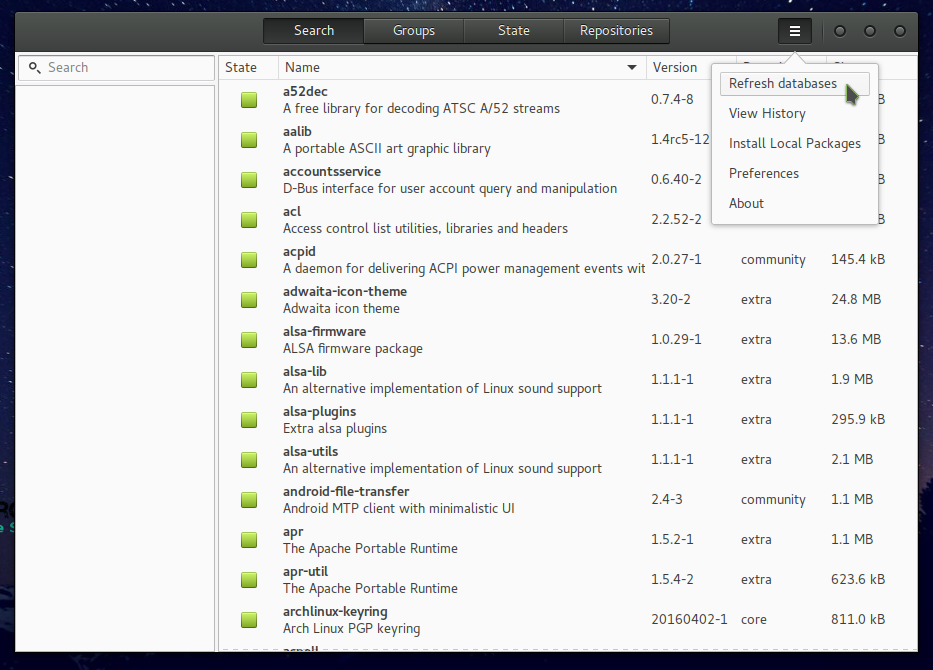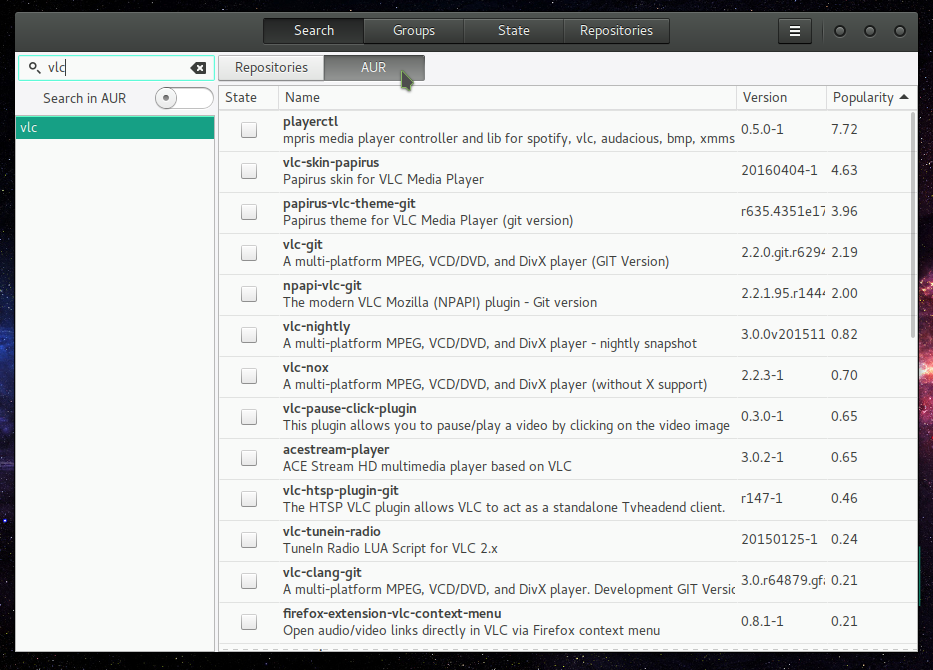Pamac (Yazılım Ekle/Kaldır) Manjaro' nun son kullanıcı için kolayca paket kurma ve kaldırmasını sağlayan verimli ve kullanılışlı bir araçtır. Şimdi gelin birlikte görseller eşliğinde Pamac ' ı tanıyalım
1.Paket arama
Whisker menü den Program Ekle/Kaldır ı tıkladığınızda sizi bu menü karşılar. Kurmak istediğiniz programı arama bölümünden aratın (eğer paket zaten kurulu ise resimde de görüldüğü üzere paketin önündeki kutucuk yeşil renktedir), çıkan sonuçlar içinden kurmak istedğiniz paketin önündeki kutucuğu tıklayıp onaylamanız yeterli. Paketi kaldırmak için de kutucuğun üzerini tıklayın, tıkladığınızda kutucuk kırmızı olacak ve üzerinde x işareti olacaktır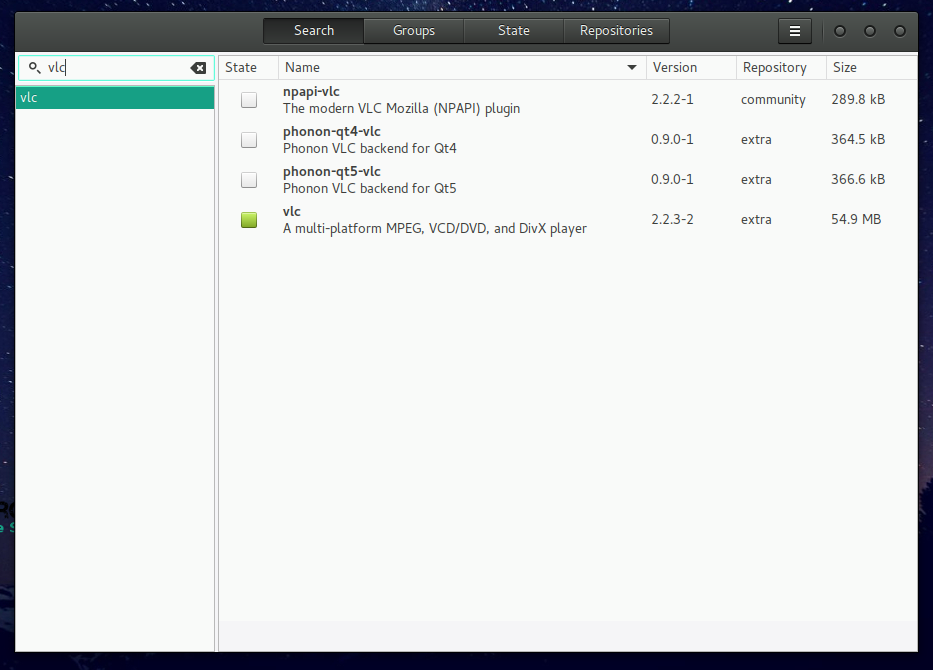
2.Gruplar
Gruplar kısmını tıkladığınızda gruplandırılmış paketleri bulabilirsiniz. Örneğin, resimdeki gibi Deepin grubunu seçtiğimde bunun altında gruplanmış paketleri buluyorum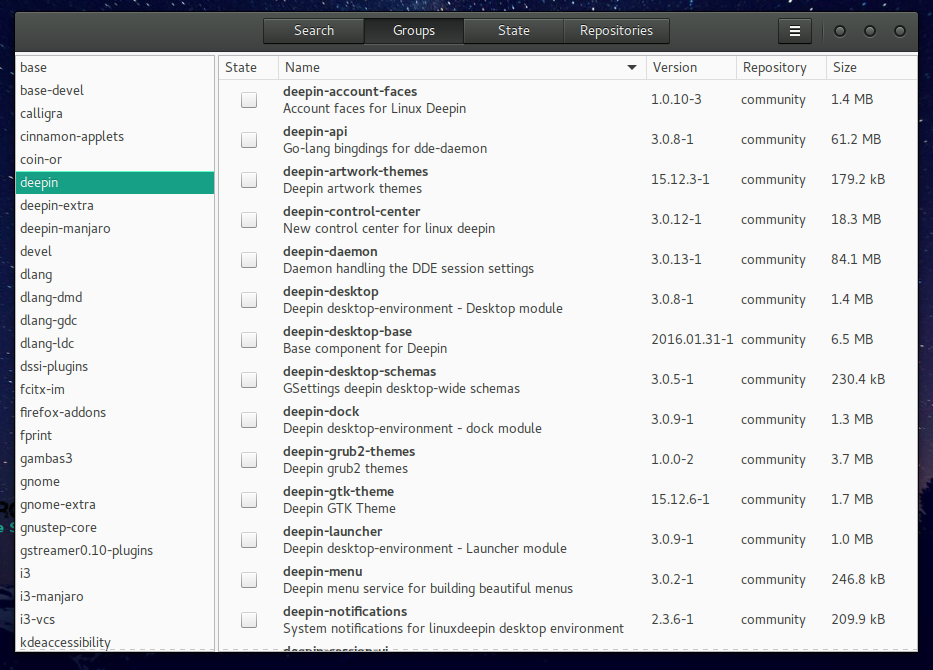
3.Durum
Bu bölümde kurulu olan ve kurulmayı bekleyen paketleri bulacaksınız.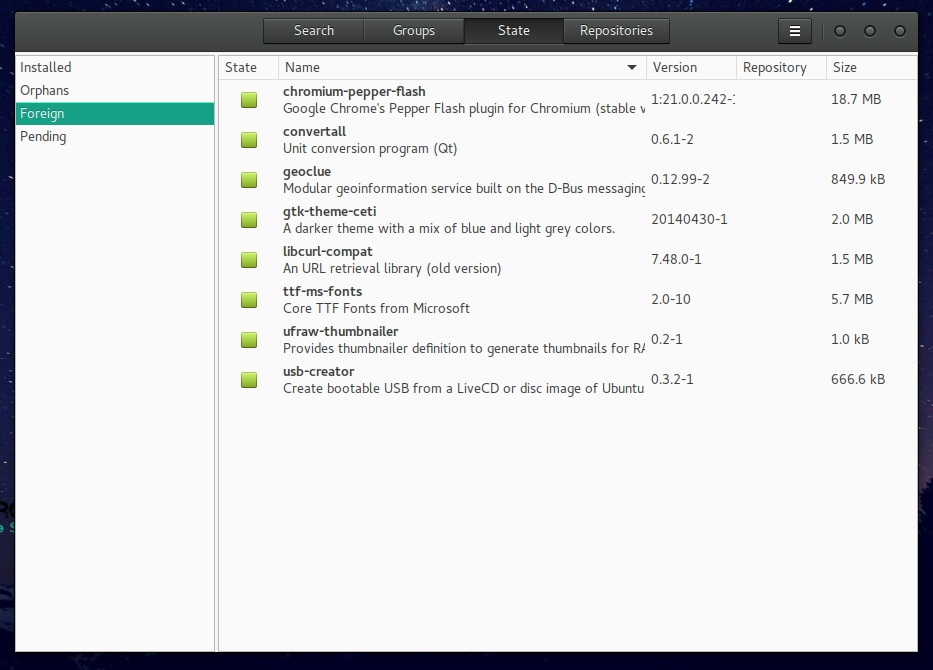
4.Depolar
Bu bölümde ana depolardaki paketleri inceleyebilirsiniz. Temelde dört depo var.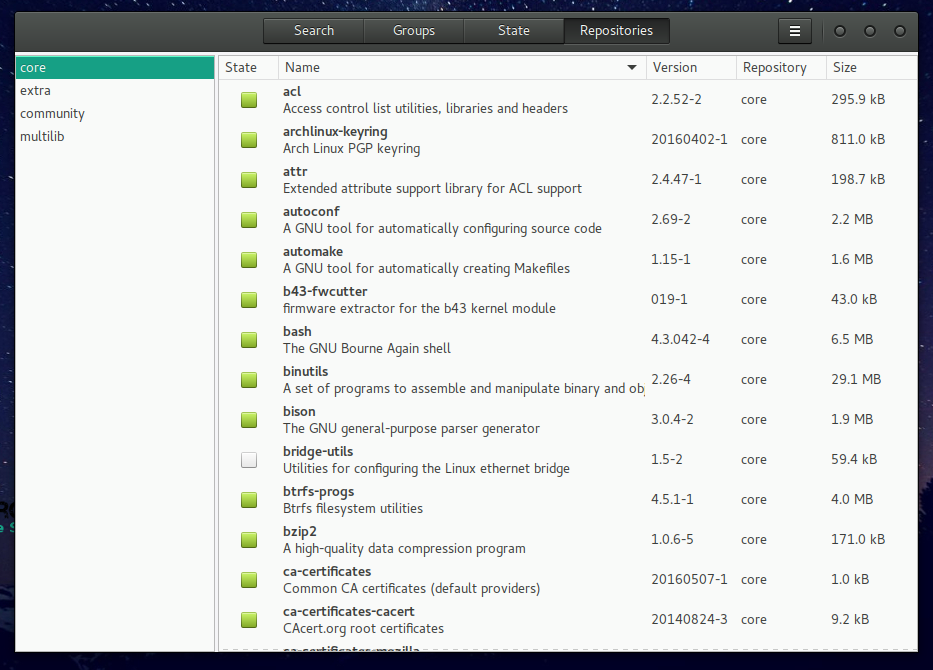
5.Bir takım özellikler
Resimde faremin olduğu kısımı tıkladığınızda bazı AUR depoyu açma, güncellme vb bir takım özellikleri bulacaksınız.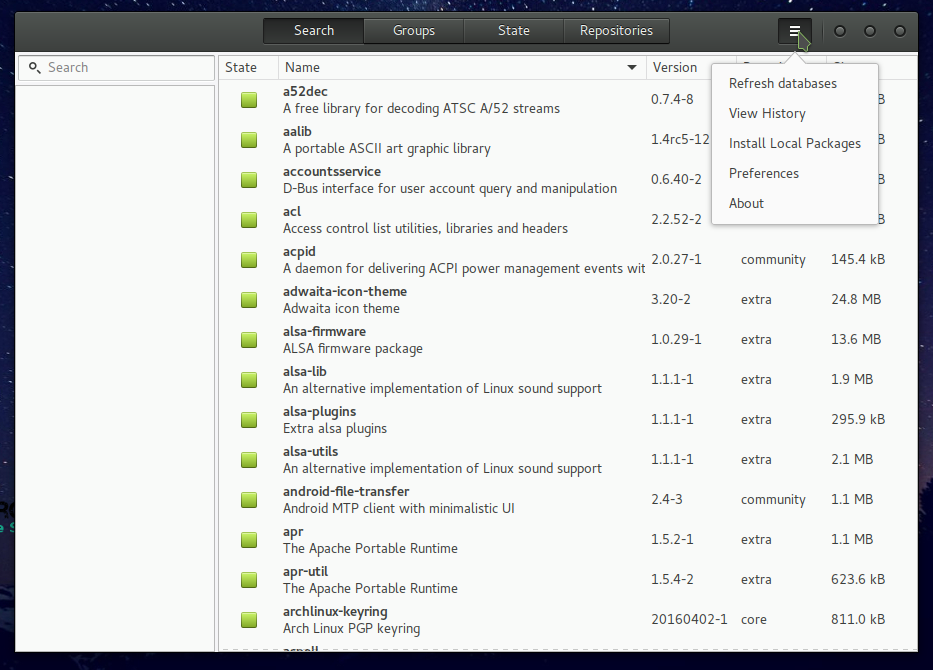
a.Database tazeleme, yani kısaca
sudo pacman -Sy
b.Güncelleme ve paket kurulumu geçmişini inceleme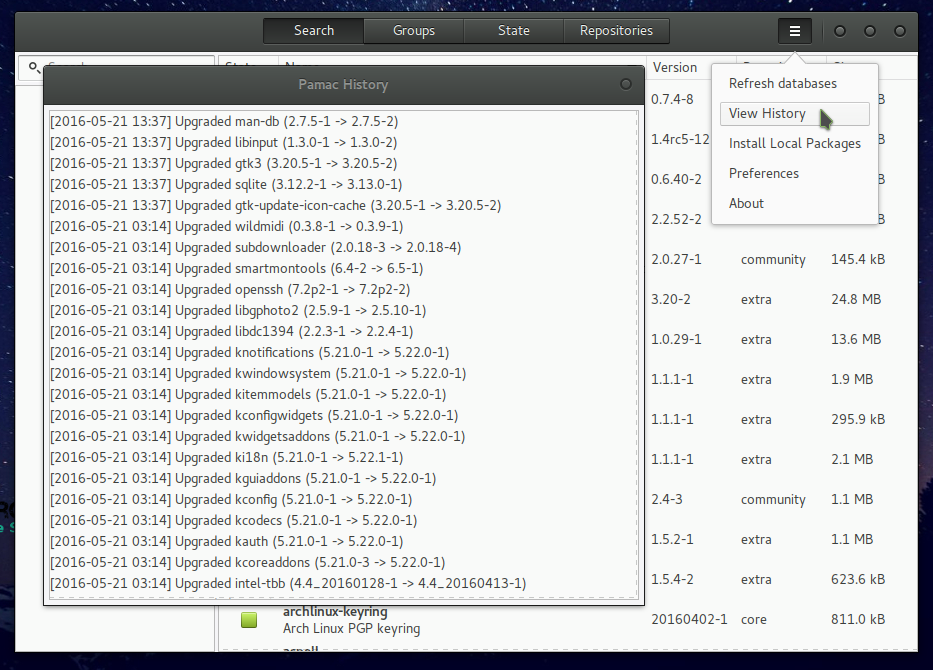
c.Özelliker bölümünde AUR depo açma ve yansı yenileme vs gibi özellikler bulacaksınız. Burayı tıkladığınızda kullanıcı şifresini soracaktır. Bu bölüme kullanıcı şifrenizi girerek girebilirsiniz.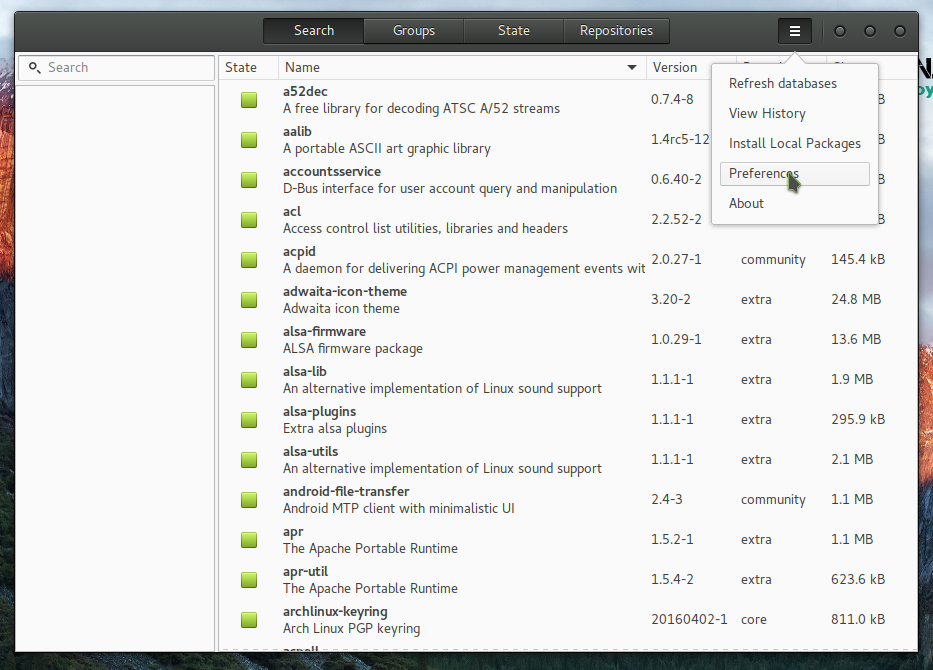
d.Resimdeki bölümü açtığınızda bir paket sildiğinizde onunla ilgili fakat diğer programlar tarafından kullanılmayan paketleri kaldırmanıza izin verir. Gayet işlevsel bir özellik.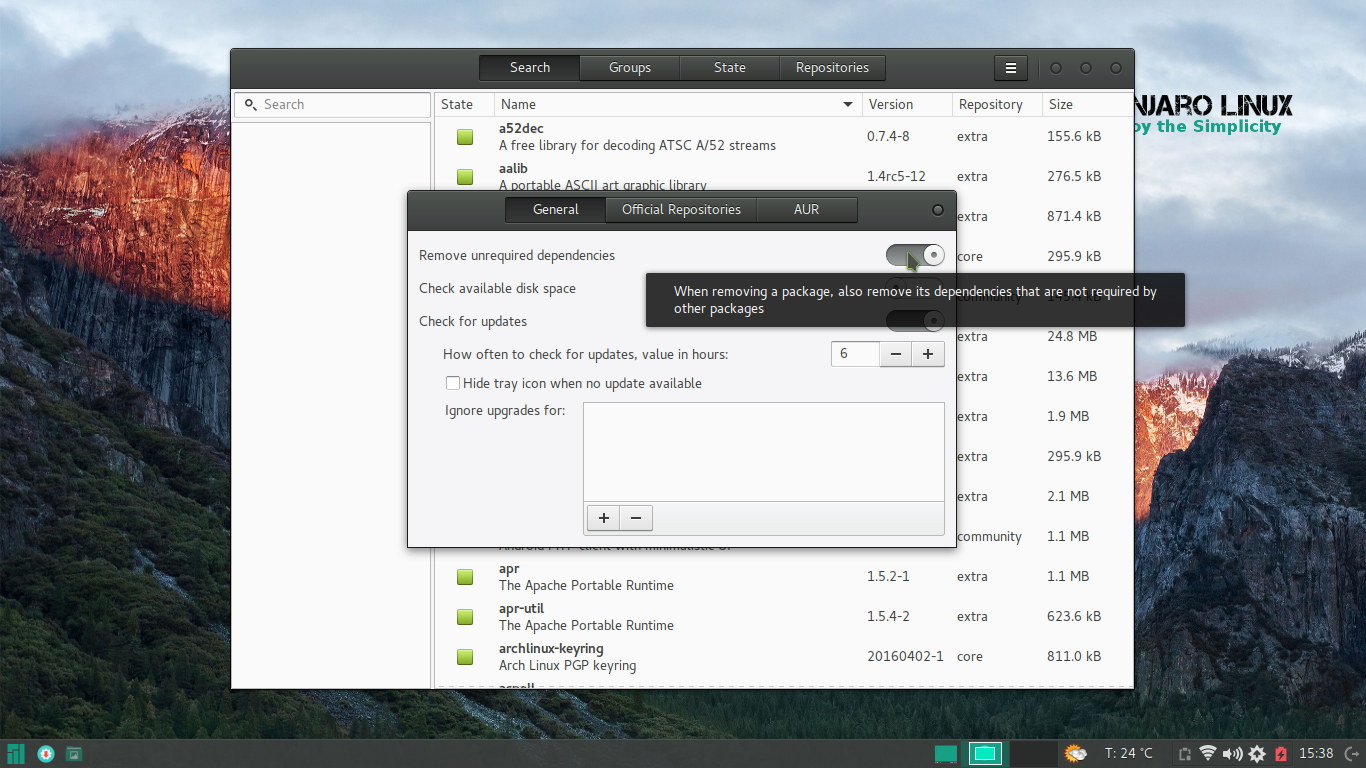
e.Güncellemeleri açıp kapanızı, ne sıklıkla güncelleme bildirimi yapılması gibi özellikleri düzenleyebilirsiniz.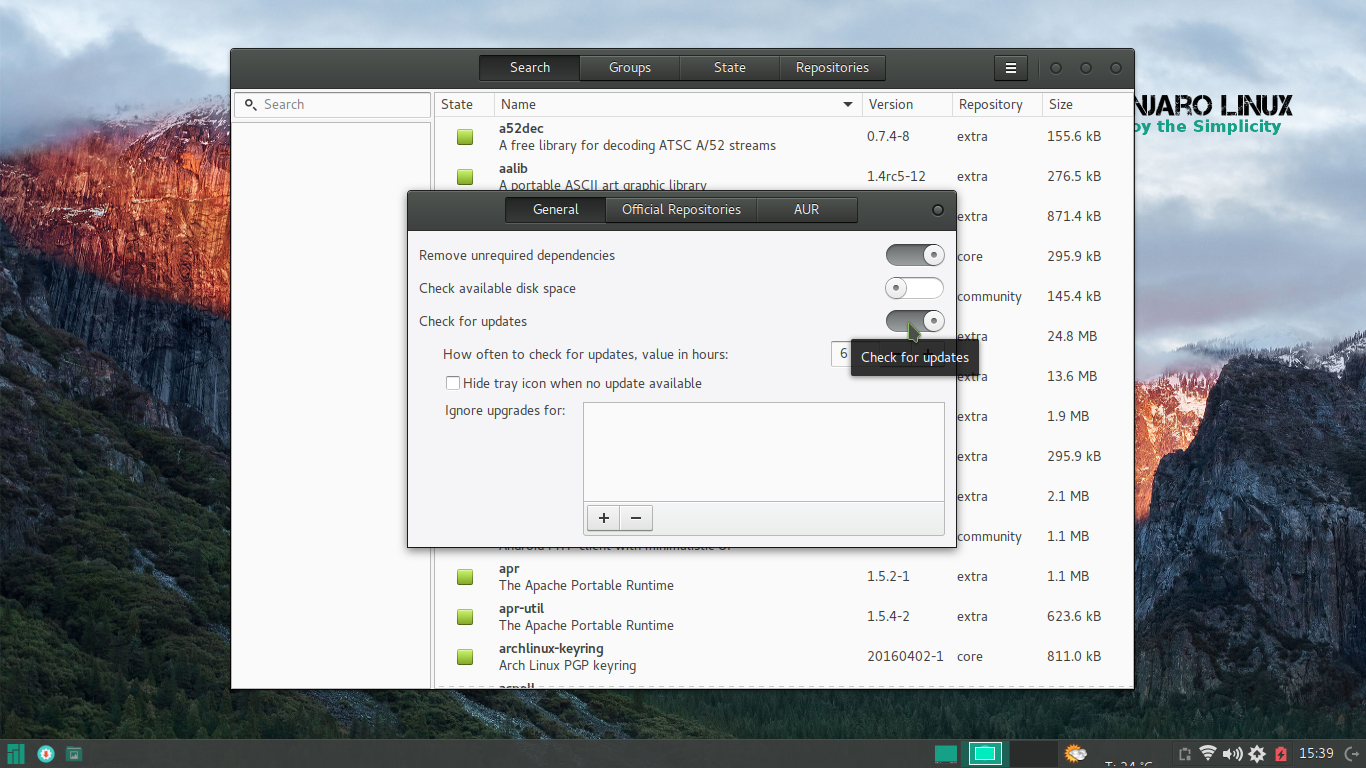
f.Bazı paketler için güncelleme almak istemiyorsanız;
resimde görülen en pamac yüzünde güncelleme kısmı altında (+) ve (-) işaretleri var. Artı işaretine bastığınızda resimdeki pencere açılacak. Oradan güncelleme almak istemediğiniz programın üzerine tıklayıp resimde faremin olduğu onay kısmını seçerseniz artık bu paket ile ilgili güncelleme almayacaksınız. Tekrar güncelleme almak istediğinizde paketin üzerine tıklayıp aşağısındaki (-) işaretine basarak bu bölümünden kaldırdıktan sonra tekrar bu paketle ilgili güncelleme almaya başlayacaksınız.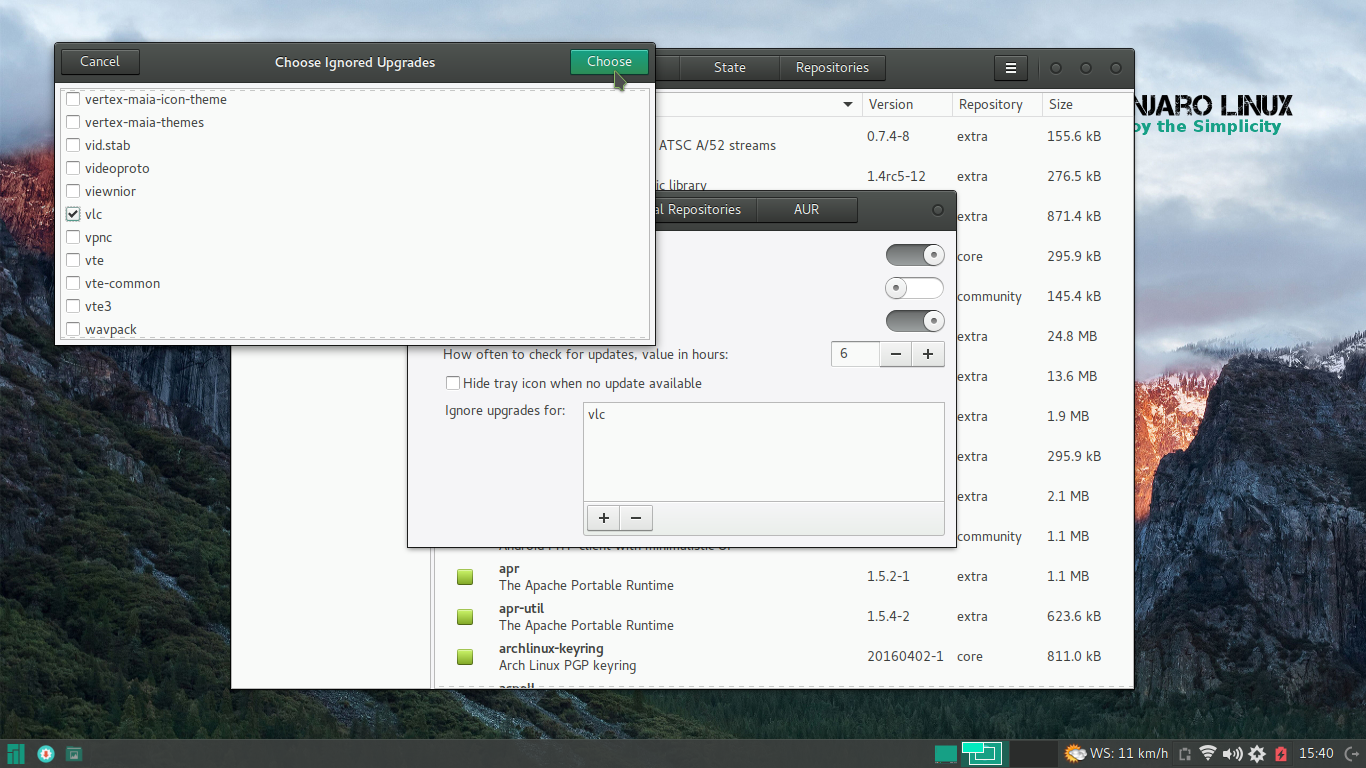
g.Yansı güncelleme, yani
sudo pacman-mirrors -g
komutunun işlevi. Bu seçenekle yansı listesini (mirror list) güncelleyebilirsiniz.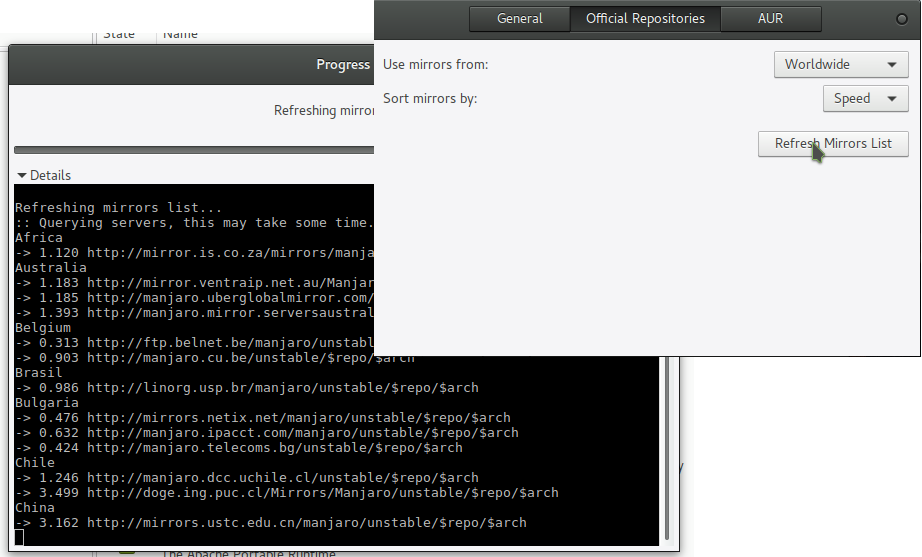
h.Bu seçenek ile hangi özel bir ülkeden yansı alabilirsiniz; ama worldwide olması özel bir sebep yoksa daha uygundur. Speed (hız) kısmının seçili olması da yine faydalı olur, bu şu anlama gelir hızı en iyi olan yansıya öncelik ver.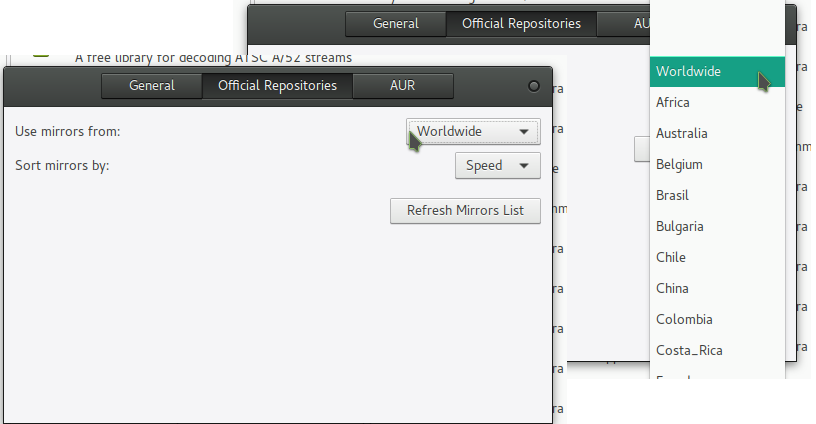
i. AUR aktif etme;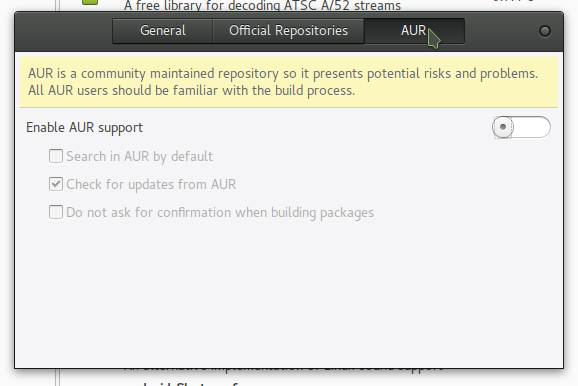
Enaple Aur önündeki düğmeyi açmanız yeterli
Bu kısmı da aktif etmeniz çok güzel olur böylece AUR paketlerinizden de güncelleme alabilirsiniz.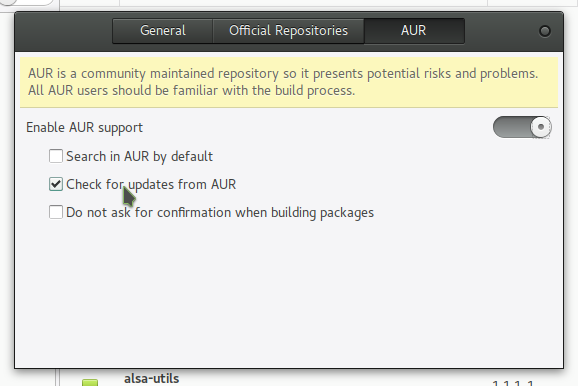
Artık AUR'u kullanabilirsiniz.
Güncelleme engelleme ile ilgili sorunuz için:
http://archman.org/forum/index.php?topic=1896.new#new
İyi eğlenceler 🙂
Bilgi insanlığın malıdır. Bir grubun ya da kişin değil!